
Sisu
- Looge teksti vesimärk
- Samm 1
- 2. samm
- 3. samm
- 4. samm
- 5. samm
- 6. samm
- 7. samm
- Rakendage pildile vesimärk
- Samm 1
- 2. samm
- 3. samm
- 4. samm

Graafiku kohal olevat vesimärki kasutatakse selle ebaseadusliku kopeerimise vältimiseks või selle märkimiseks, et sisu pole lõplik versioon. Vesimärgid võivad olla pildid, sümbolid või tekstid ja need peavad olema piisavalt suured, et katta märkimisväärne osa nähtavast alast, et vältida pildi killustumist kasutatavateks osadeks. Kuna need märgid paiknevad kogu pildi ulatuses, on neid alusmaterjali deformeerimata raske eemaldada ja need on suurepärased varguste vältimiseks.
Looge teksti vesimärk
Samm 1
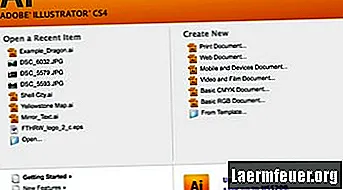
Avage Adobe Illustrator ja alustage uut dokumenti (veebi või printimiseks).
2. samm
Klõpsake parempoolses tööriistakastis tööriista "Tekst", seejärel klõpsake tühjal dokumendil ja kirjutage oma vesimärk. Levinud teksti vesimärgid hõlmavad konfidentsiaalset, konfidentsiaalset, mustandit, malli, kiiret või ärge kopeerige.
3. samm

Topeltklõpsake selle valimiseks teksti, seejärel muutke fondi ja suuruse muutmiseks ekraani ülaosas asuvaid omadusi nii, et see kataks pildi, mida soovite kaitsta.
4. samm
Klõpsake tööriistakastis tööriista "Valik" ning ekraani keskel asuva tekstiobjekti ümberpaigutamiseks klõpsake ja lohistage.
5. samm

Klõpsake menüül "Object", valige "Transform -> Rotate" ja määrake 45 kraadi.
6. samm
Kasutage ekraani keskel asuva teksti ümberpaigutamiseks noole „Valik” tööriista.
7. samm
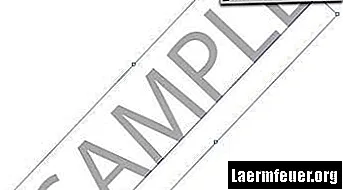
Klõpsake ekraani ülaosas seadet "Läbipaistmatus" ja määrake see vahemikku 10 kuni 20%.
Rakendage pildile vesimärk
Samm 1
Menüü "Fail -> Ava" kaudu avage pildifail, millele soovite vesimärgi lisada.
2. samm
Veemärgi faili juurde naasmiseks klõpsake ekraani ülaosas asuvat vahekaarti. Valige vesimärgi objekt ja seejärel klõpsake menüüs "Muuda" käsku "Kopeeri".
3. samm
Pildifailile üleminekuks klõpsake ekraani ülaosas asuvat vahekaarti ja valige menüüst "Muuda" käsk "Kleebi".
4. samm

Kasutage tööriista "Valik" (nool) vesimärgi kogu pildi ümber asetamiseks. Hoidke all klahvi "Option" (Macintosh) või "Alt" klahvi (Windows) ja lohistage vesimärgi kopeerimiseks, kui soovite katta rohkem pildi alasid.